修改IP地址的方法
通过Windows设置更改IP地址
1. 打开网络和共享中心
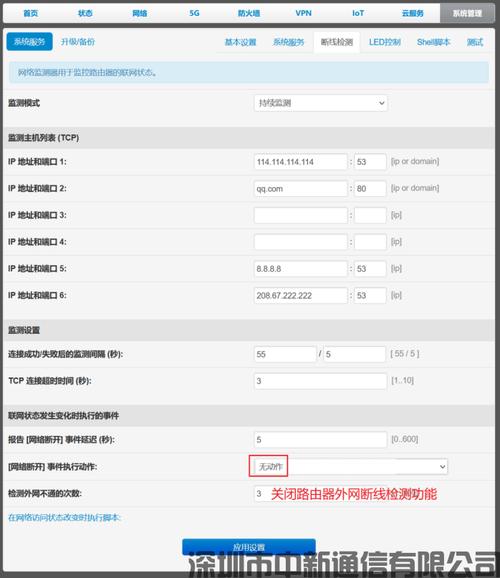
步骤:在桌面右下角点击“网络”图标,然后选择“打开网络和共享中心”。
操作:进入后,点击左侧的“更改适配器设置”,找到当前使用的网络连接(如WiFi或以太网),右键点击并选择“属性”。
2. 修改IPv4设置
选择协议版本:在网络连接的属性窗口中,找到并双击“Internet协议版本4 (TCP/IPv4)”。
输入新IP信息:在新弹出的窗口中,选择“使用下面的IP地址”,然后输入新的IP地址、子网掩码、默认网关和DNS服务器地址,将IP地址设为192.168.1.10,子网掩码设为255.255.255.0,默认网关设为192.168.1.1,DNS服务器可根据实际情况填写。
保存设置:输入完成后,点击“确定”保存设置。
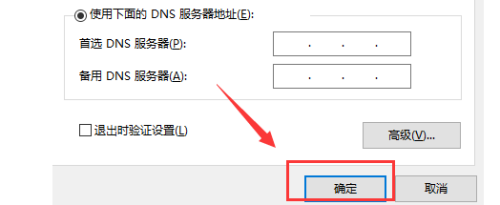
通过路由器设置更改IP地址
1. 登录路由器管理界面
连接方式:使用以太网线将计算机与路由器连接,或确保计算机与路由器处于同一无线网络中。
访问管理界面:打开浏览器,输入路由器的IP地址(通常为192.168.1.1或192.168.0.1),然后输入用户名和密码登录路由器管理界面。
2. 修改LAN口IP地址
进入网络设置:在路由器管理界面中,找到并点击“网络设置”或“LAN设置”选项。
修改IP信息:在IP地址栏中输入新的IP地址,同时根据需要修改子网掩码和默认网关,注意,如果修改了默认网关,请确保所有连接到该路由器的设备都更新了相应的网关信息。
保存并应用:完成修改后,点击“保存”或“应用”按钮使设置生效。
使用第三方软件更改IP地址
1. 下载并安装代理软件
选择软件:市面上有多种代理软件可供选择,如虎观代理IP软件等,选择一个可靠的软件并下载安装。
注册并登录:打开软件后,根据提示注册一个新账户或使用已有账户登录。
2. 连接代理节点
选择节点:在软件界面中,浏览提供的IP地址列表,找到您希望连接的国内其他地区的IP节点。
一键更换IP:选中目标节点后,点击“一键更换IP”按钮,软件将自动断开当前网络连接并重新连接到所选节点,从而实现IP地址的更改。
注意事项
1. 确保合法性
在修改IP地址时,请确保您的行为符合当地法律法规和网络安全规定,不要利用修改IP地址进行任何非法活动。
2. 备份原始设置
在修改IP地址之前,建议先记录下当前的IP设置信息以便在需要时能够恢复原始设置。
3. 测试新设置
修改IP地址后,建议进行一些网络测试以确保新设置能够正常工作并且没有影响到其他网络服务。
FAQs
问题1:修改IP地址会影响网络速度吗?
回答:修改IP地址本身不会直接影响网络速度,但如果新的IP地址与网络环境不兼容或存在配置错误等问题,可能会导致网络连接不稳定或速度下降,在修改IP地址时,请确保正确配置并测试网络连接以确保其正常工作。
问题2:如何检查修改后的IP地址是否生效?
回答:检查修改后的IP地址是否生效可以通过以下方法:打开命令提示符(按Win + R键输入cmd并回车),输入ipconfig /all命令并回车,在输出结果中查找与您刚刚修改的网络连接相关的条目并查看其IPv4地址是否已更新为您设置的新值,如果已更新,则说明修改成功且已生效。











